
Ehkä sinulla on murtunut iPhone-näyttö tai MacBook Pro ei lataudu kunnolla. Riippumatta asiasta, siihen on olemassa sovellus! Jos tarvitset teknistä tukea tai korjausta Apple-laitteellesi, huoltotapaaminen on helppo määrittää suoraan iPhonesta.
Toki, voit vain tarttua murtuneeseen laitteeseesi ja suunnata alas Apple-kauppaan. Mutta aiot päästä sinne, antaa heille nimesi ja odottaa sitten, kunnes tapaaminen on käytettävissä. Niiden kiireisyydestä riippuen se voi kestää jonkin aikaa - joskus tunteja. On paljon helpompaa sopia tapaaminen etukäteen. Ja voit tehdä sen suoraan iPhonesta tai iPadista tai millä tahansa verkkoselaimella.
Kuinka tehdä Genius-palkkitapaaminen iPhonesta tai iPadista
Jos olet, että iPhone tai iPad on edelleen toimiva (tai sinulla on varaosa), voit sopia Apple Store -tapaamisen suoraan laitteeltasi.
Lataa, jos sinulla ei vielä ole sitä Applen tukisovellus App Storesta.
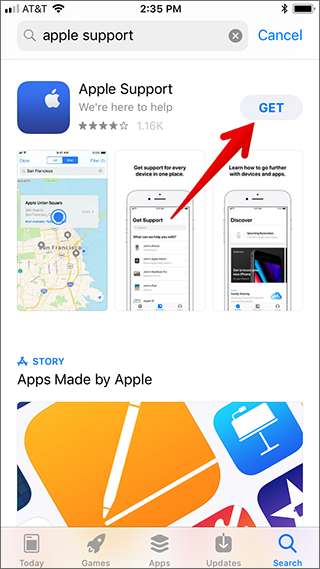
Käynnistä sovellus ja napauta aloituspainiketta aloitusnäytössä.
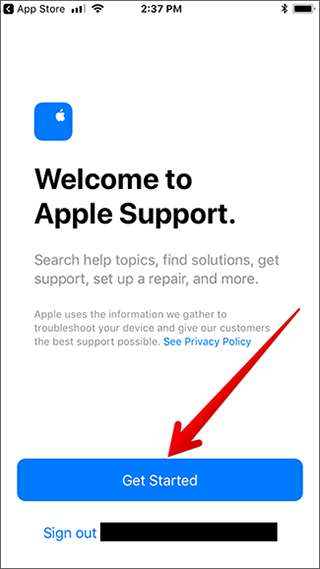
Hanki tuki -sivulla näet luettelon kaikista Apple-laitteistasi ja -palveluistasi.
Huomaa: Voit varata henkilökohtaisen tapaamisen vain laitteistotukeen. Jos tarvitset apua tuotteiden ja palvelujen määrittämisessä, valitse vaihtoehto soittaa tai keskustella Applen tukeen tai käydä paikallisessa Apple Storessa.
Selaa luetteloa ja valitse laite, josta haluat apua. Tai kirjoita ongelmasi hakupalkkiin.
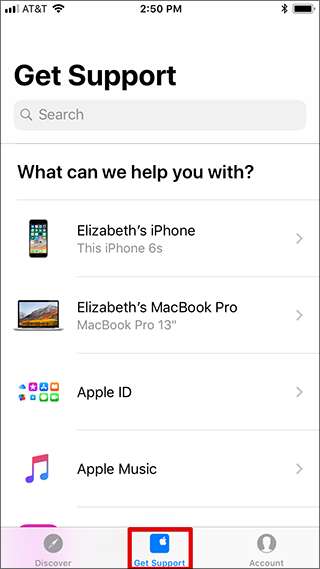
Seuraa ongelmaa valitaksesi ongelmasi.
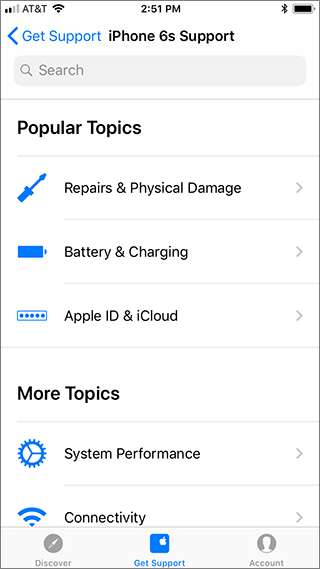
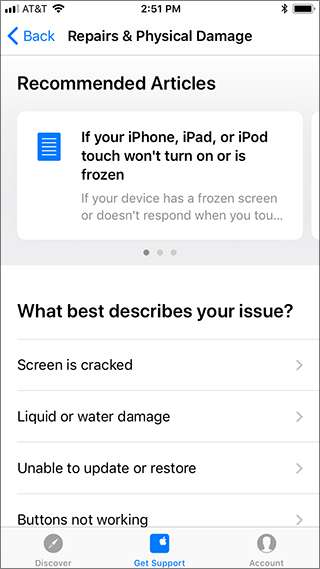
Suosittelemasi tukivaihtoehto näkyy näytön yläosassa. Napauta Tuo korjattavaksi -bannerin alla Etsi sijainteja nyt -painiketta.
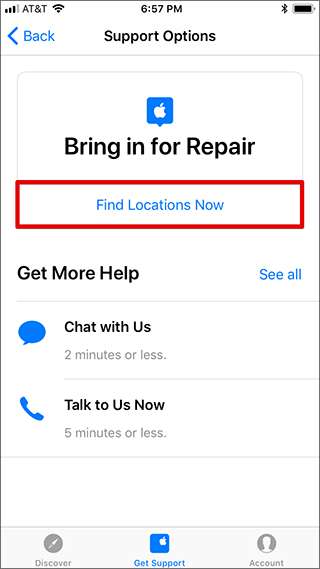
Joissakin tapauksissa Apple ohjaa sinut ensin soittamaan, lähettämään sähköpostia tai keskustelemaan tuen kanssa, joten sinun on ehkä tehtävä jotain kaivua löytääksesi vaihtoehdon asettaa Genius Bar -tapaaminen.
Jos Tuo korjattavaksi -valikkoa ei näy, se voi olla piilotettu. Napauta Katso kaikki -linkkiä. Napauta Kaikki tukivaihtoehdot -näytössä Tuo mukaan korjattavaksi -vaihtoehtoa.

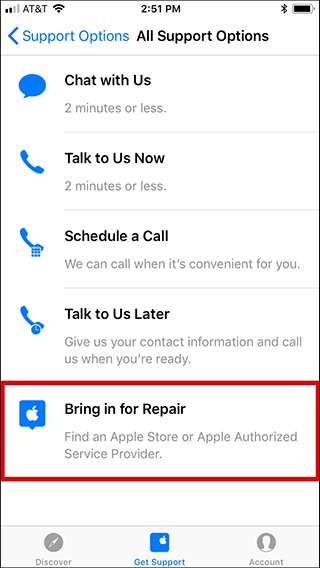
Seuraavalla näytöllä näet luettelon läheisistä Apple-kaupoista, joissa voit varata Genius Bar -tapaamisen. Lähimmät sijainnit luetellaan ensin.
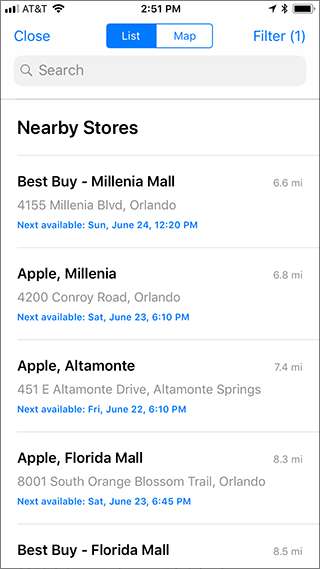
Voit myös napauttaa näytön yläosassa olevaa Kartta-painiketta nähdäksesi lähellä olevat Apple Store -sijainnit kartalla.
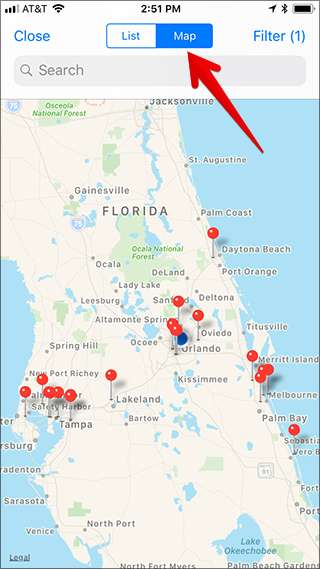
Valitse paikka, johon haluat sopia tapaamisen, ja valitse sitten sinulle sopiva päivämäärä ja kellonaika.
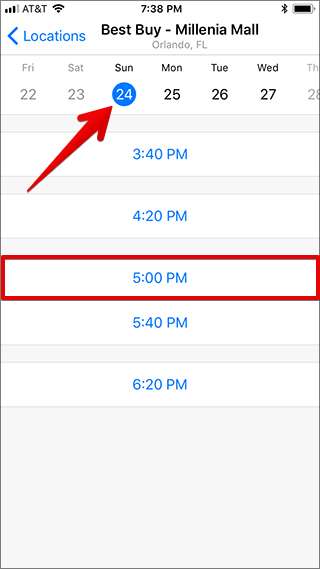
Tarkista Yhteenveto-sivulla tapaamisesi tiedot. Kun olet tyytyväinen, napauta "Varaa" -painiketta ruudun alaosassa.
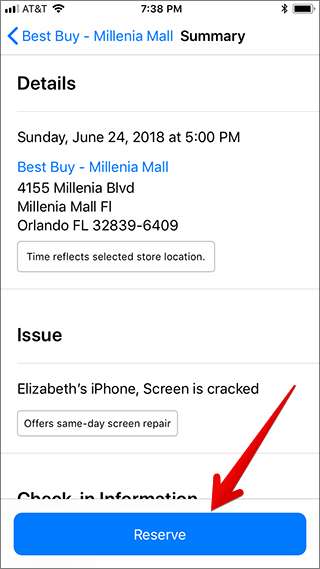
Ennen kuin siirryt tapaamiseen, lue Applen ohjeet laitteen valmistelemiseksi huoltoa varten. Mikä tärkeintä, haluat varmuuskopioi laitteesi tietojen menettämisen välttämiseksi.
LIITTYVÄT: Mitä sinun on tiedettävä iPhone- ja iPad-varmuuskopioista
Kuinka tehdä Genius-palkkitapaaminen selaimestasi
Jos iPhone tai iPad on rikki (tai sinulla ei ole sitä) etkä voi käyttää Applen tukisovellusta, älä huoli! Voit myös asettaa ajanvarauksen verkossa Macilla tai muulla Internet-yhteydellä varustetulla laitteella.
Avaa selain ja siirry Applen tukisivusto . Kirjoita tukiongelma hakupalkkiin tai napsauta laitetta tai palvelua, johon tarvitset apua.
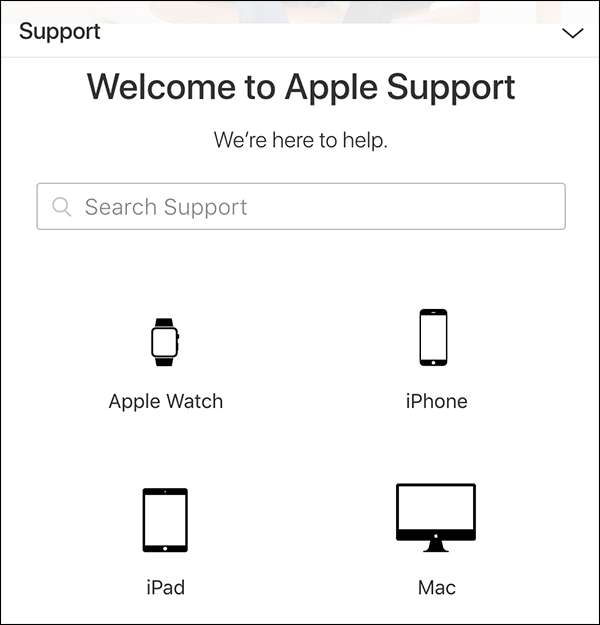
Napsauta "Aloita korjauspyyntö tänään" -linkkiä.
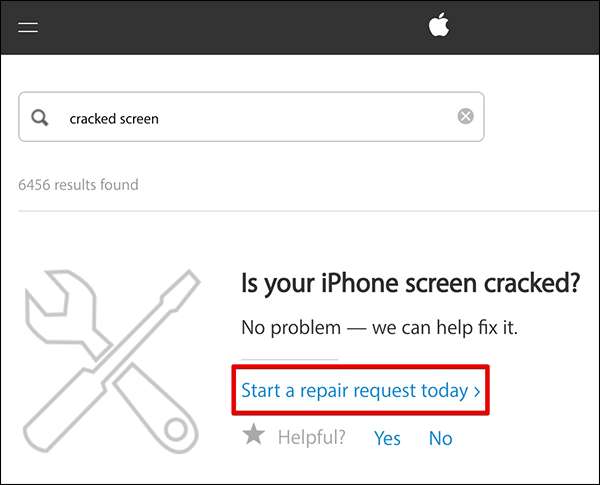
Napsauta "Tuo korjattavaksi" -painiketta ja aseta tapaaminen noudattamalla kehotteita.
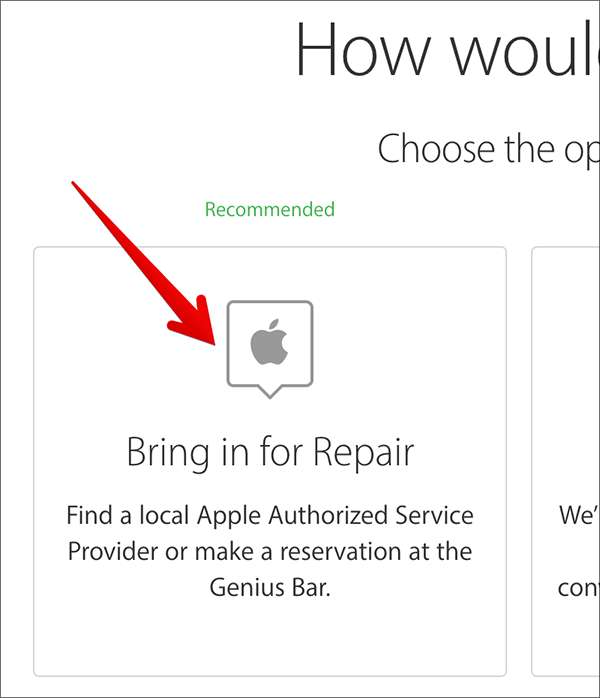
Kuinka lähettää laitteellesi
Jos et halua mieluummin käydä Apple Storessa (tai sinulla ei vain ole lähellä), voit lähettää laitteesi myös korjattavaksi. Tämän vaihtoehdon avulla Apple auttaa sinua järjestämään toimituksen läheiseen Apple-korjauskeskukseen. Vaikka tämä vaihtoehto säästää matkaa Apple Storeen, muista, että korjaus voi viedä jopa viisi arkipäivää. Muista vain varmuuskopioi ja pyyhi ennen laitteen lähettämistä Applelle.
Kuvahyvitys: ymgerman / Suljin







